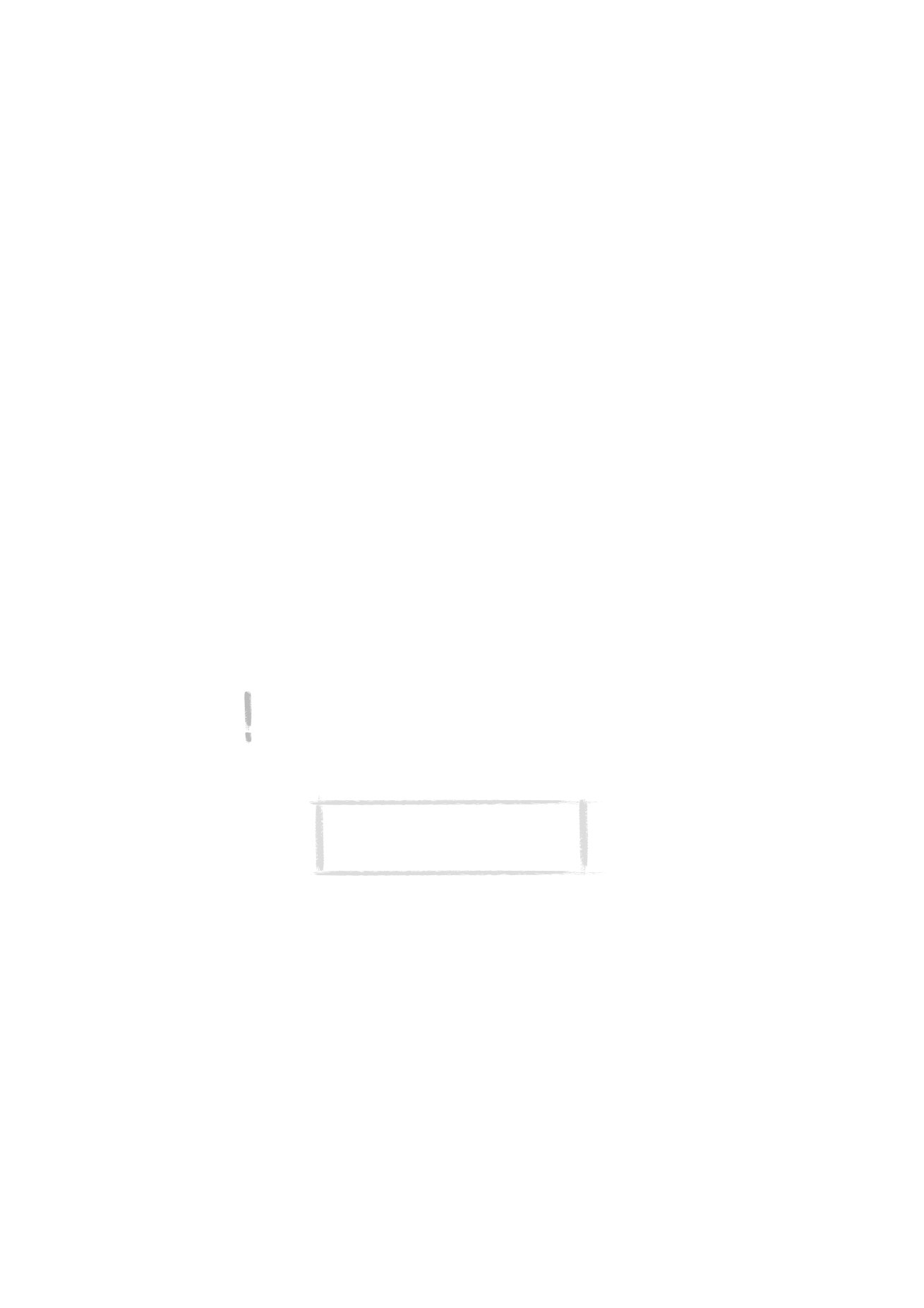
Att använda Nokia Communicator Server
För Windows 3.11 och Apple Macintosh användare innehåller communicator
försäljningspaketet Nokia Communicator Server programmet som finns på
CD-ROM. Med Nokia Communicator Server kan du installera och använda
communicator-tillämpningar som kräver PC uppkoppling, se kapitel 12
"System" på sidan 113. Du måste ansluta din communicator till en PC och
starta lämplig tillämpning i communicatorn.
OBS: Den engelska versionen av tillämpningarna Filöverföring,
Importera/Exportera kontakter och Importera/Exportera kalenderdata,
som kan användas med Nokia Communicator Server kan installeras i din
communicator från disketten som följde med när du köpte din
communicator. Det finns andra språkversioner på CD-ROM-skivan.
Du kan använda Nokia Communicator Server med bland annat Windows 95/
98/2000 och NT.
Att installera Nokia Communicator Server på en PC
1 Mata in disketten i diskettstationen.
2 I Windows Filhanteraren klicka på “Arkiv” menyn.
3 Välj “Kör” och skriv in a:\server i fältet. Byt ut bokstaven “a” mot lämplig
enhetsbokstav för diskettstationen.
4 Tryck Enter eller klicka OK.
Tips Du behöver inte den här programvaran om
du använder PC Suite for Nokia 9110
Communicator. Se ”Att använda PC Suite” på
sidan 29.
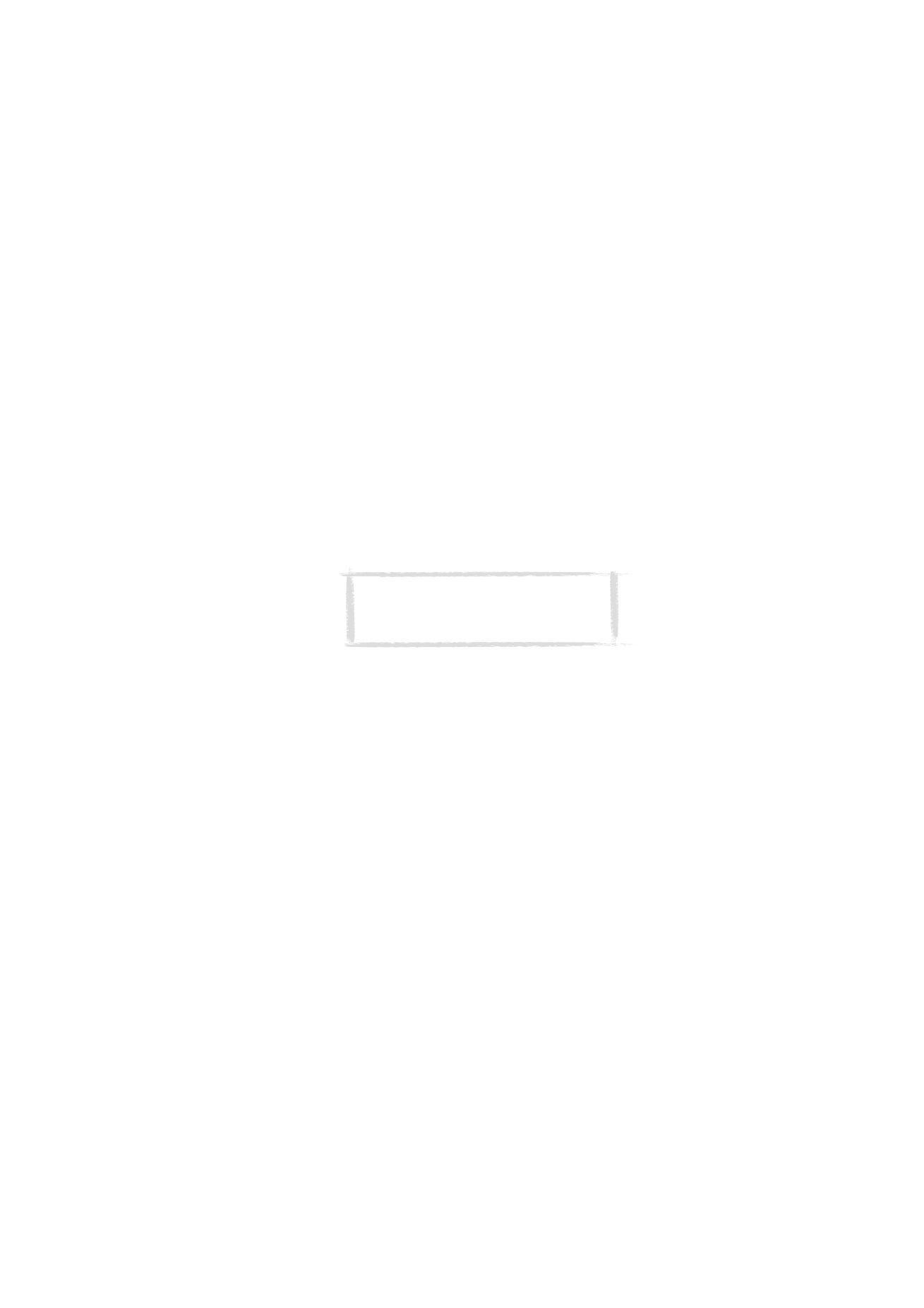
37
©2000 Nokia Mobile Phones. All rights reserved.
5 Följ instruktionerna på skärmen.
Att använda Nokia Communicator Server med en infraröd
uppkoppling
1 Följ de första två stegen för att installera PC Suite.
2 Starta Nokia Communicator Server programmet på PC.
3 Starta önskad PC-uppkopplingstillämpning i din communicator. Kom ihåg
att ställa in anslutningstyp till infraröd.
Att använda Nokia Communicator Server med en kabelanslutning
1 Anslut 9-pinnarsänden på RS-232 kabeln DLR-2 till COM-porten på PC’n
och den andra änden till kontakten i botten på communicatorn. Se
”Anslutningar” på sidan 16.
2 Starta Nokia Communicator Server programmet på PC’n. Kontrollera att
COM-porten som rapporteras av programmet är rätt.
3 Starta önskad PC uppkoppling tillämpning i din communicator. Kom ihåg
att ställa in anslutningstyp till kabel.